系统dll文件损坏怎么修复?分享几款dll修复工具(建议收藏)
- 来源: 金舟软件
- 作者:cheerup
- 时间:2025-03-06 18:05:56

金舟DirectX·DLL一键修复
-
官方正版
-
纯净安全
-
软件评分:
系统dll文件损坏怎么修复?我们的日常办公生活中离不开电脑,电脑系统存在很多数据文件,其中DLL文件扮演着至关重要的角色。Dll文件支持Windows操作系统和各种应用程序的正常运行。然而,DLL文件损坏或丢失会导致软件崩溃和系统错误,给人带来困扰。为了解决dll文件损坏缺少的问题,这里小编要分享几个dll修复工具,希望可以帮到你!

什么是DLL文件?
DLL(Dynamic Link Library)是Windows操作系统和应用程序所使用的一种文件格式,可以被多个程序共享。DLL文件包含可执行代码和资源,允许程序在运行时调用这些内容,而不是将所有必要代码复制到每个可执行文件中。这种机制不仅节省了系统资源,还提高了应用程序的灵活性。
然而,长期使用电脑之后,DLL文件可能会遭受损坏、丢失或被恶意软件感染,这往往会引发各种问题,例如“找不到DLL文件”、“DLL文件缺失”或“无法找到指定的模块”等错误。
DLL文件问题的常见原因
1. 软件安装或卸载不当:在安装或删除应用程序过程中,DLL文件可能会被意外删除或损坏,导致后续程序无法正常运行。
2. 病毒或恶意软件:一些恶意软件会感染或删除DLL文件,造成系统不稳定。
3. 操作系统更新:某些Windows更新可能会影响DLL文件的正常运行,导致系统出现错误。
4. 不兼容的应用程序:安装一个与现有程序或DLL文件不兼容的新应用程序,可能会引发一系列问题。
面对这些潜在的问题,使用适当的工具修复DLL文件就显得尤为重要。下面分享3个dll修复工具,希望可以帮到你!
工具一:金舟DirectX·DLL一键修复
工具优势:
快速扫描并修复电脑中任何DLL错误
一键修复损坏或丢失的DLL文件
恢复丢失的运行库和DirectX 文件
修复 Windows 程序和游戏中的启动问题
系统dll文件修复操作步骤如下:
第一步:电脑下载安装好金舟DirectX·DLL一键修复后,打开运行软件,选择【全面扫描】功能,点击【立即扫描】;
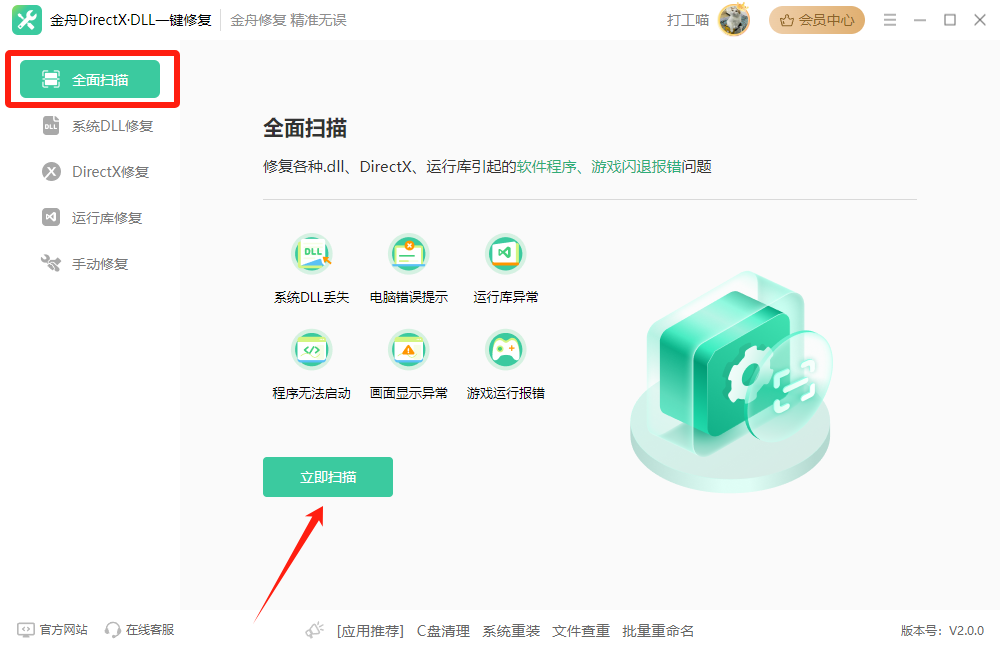
第二步:扫描过程中,切勿退出软件以免造成不必要的影响;

第三步:扫描结束后,勾选中需要修复的dll文件,点击「立即修复」;
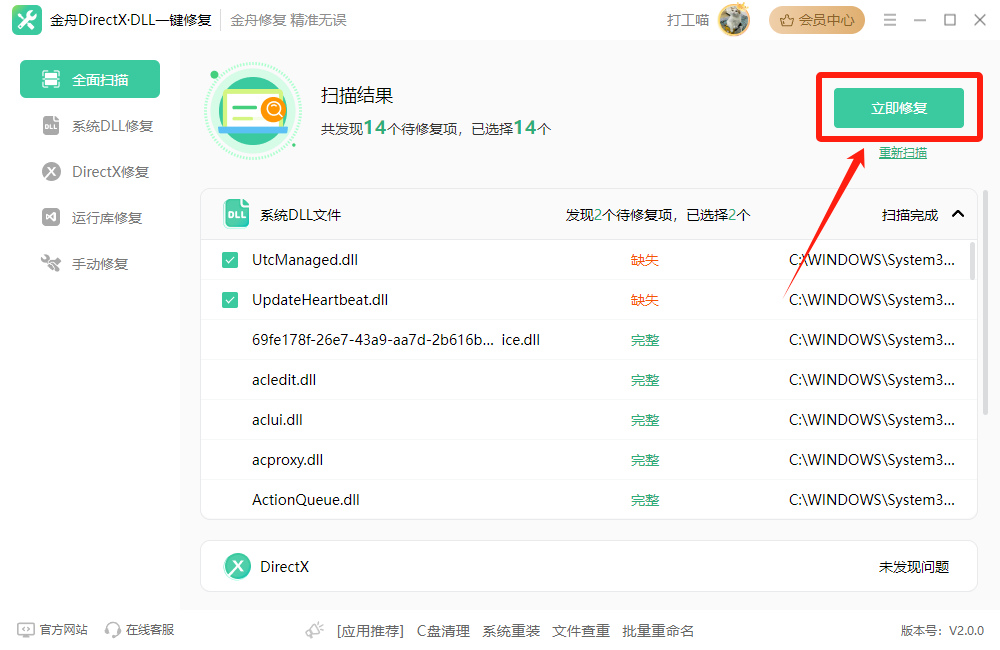
第四步:修复过程中,需要耐心等候,修复完成后,就可以关闭软件,正常运行系统了。
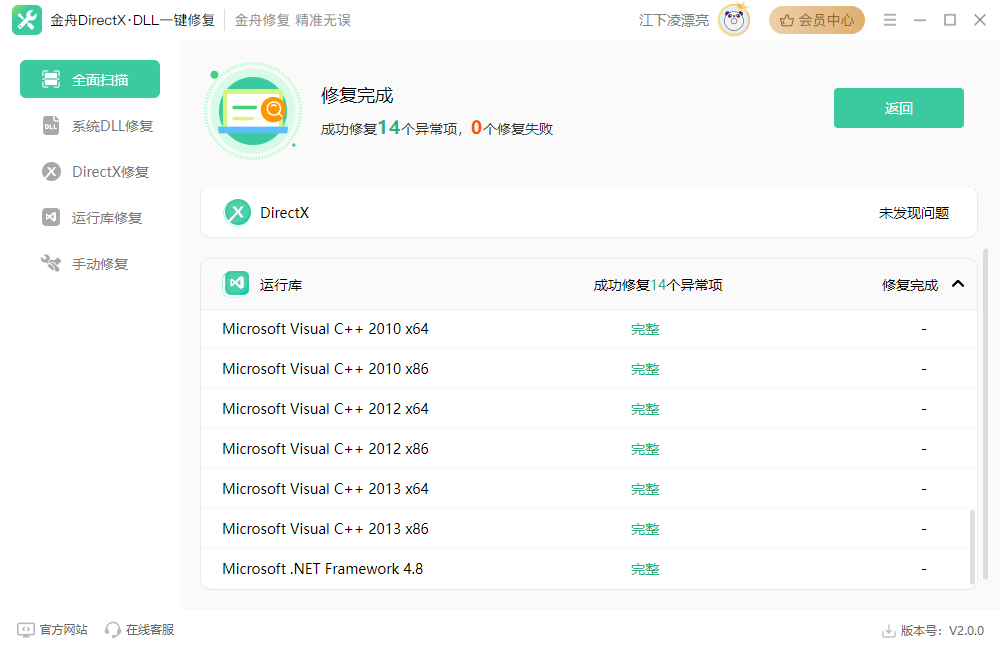
工具二:DLL Suite
工具优势:
DLL文件修复:自动扫描丢失或损坏的DLL文件,并提供修复方案。
插件支持:提供对多种应用程序的支持,确保不同软件环境下的DLL问题都能得到解决。
备份和恢复:在修复过程中,自动备份现有的DLL文件,以防止数据丢失。
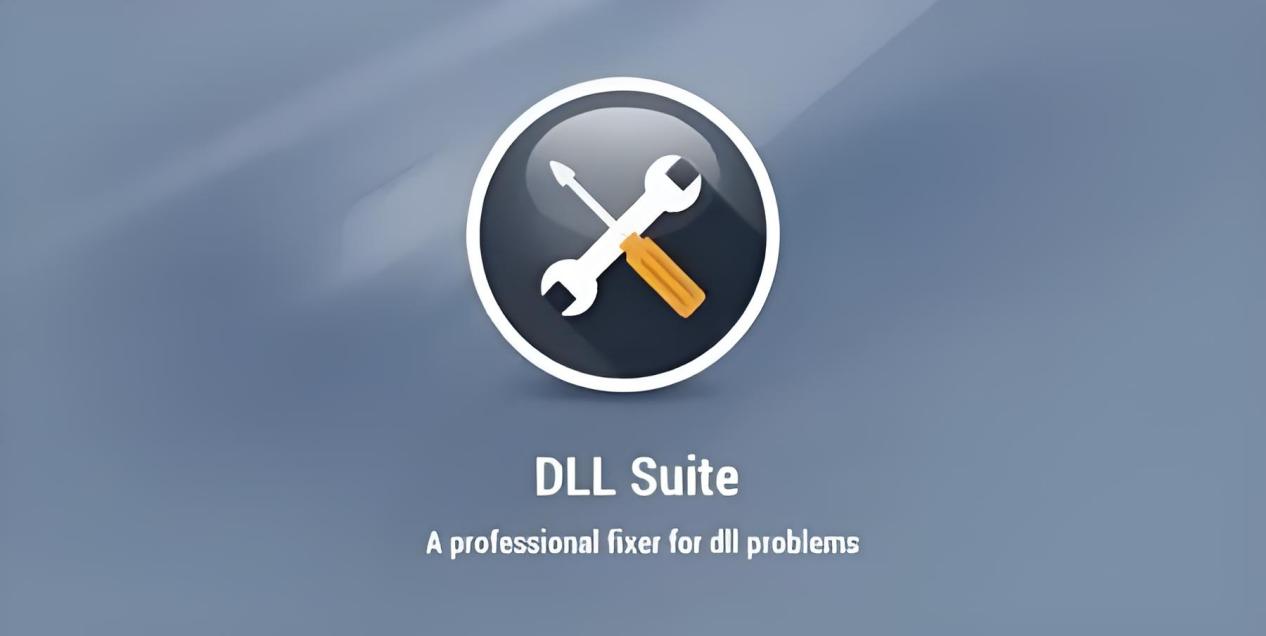
dll修复步骤:
步骤1:启动程序:打开DLL Suite,界面简洁直观,你可以看到“扫描”按钮。
步骤2:运行扫描:点击“扫描”按钮,软件会自动检测系统中的DLL问题。
:步骤3:查看结果:扫描完成后,系统会列出所有丢失或损坏的DLL文件,用户可选择需要修复的文件。
步骤4:修复功能:点击“修复”按钮,DLL Suite将会自动下载并修复选定的DLL文件。
工具三:Wise Registry Cleaner
工具优势:Wise Registry Cleaner是一款全面的系统优化工具,不仅可以清理系统注册表,还可以修复DLL相关问题。
软件使用方法:
1. 下载安装:访问Wise Registry Cleaner官方网站,下载并安装软件。
2. 选择扫描类型:启动程序后,你可以选择快速扫描或深度扫描,建议初次使用选择深度扫描。
3. 开始扫描:点击“扫描”按钮,程序将开始分析注册表中的DLL关联及其他问题。
4. 查看扫描结果:扫描完成后,结果会显示所有问题,包括DLL文件的冗余关联。
5. 执行修复:选择需要修复的项目点击“修复”按钮,程序会自动进行优化。
总结:DLL文件在Windows系统中发挥着关键作用,而当它们出现问题时,不仅影响了软件的运行,还可能影响整体的系统稳定性。选择合适的DLL修复工具,可以大大简化故障排除的过程,提升电脑性能。更多关于dll文件修复的方法介绍,可以留意我们的金舟软件官网哦~
推荐阅读:














































































































